Настройка личного кабинета пользователя
Основные разделы, относящиеся к персональным данным и настройкам личного кабинета пользователя, расположены в разделе «Персональная информация».
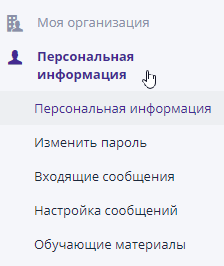
Рассмотрим подробнее работу в каждом подразделе.
Персональная информация пользователя#
К просмотру персональной информации можно перейти по одноименному пункту в левом меню, либо нажав на имя пользователя в верхней части страницы и выбрав пункт «Персональная информация» в выпадающем меню:

На странице отображается персональная информация пользователя: логин, электронная почта, ФИО, телефоны, статус пользователя в системе и его роли внутри компании:
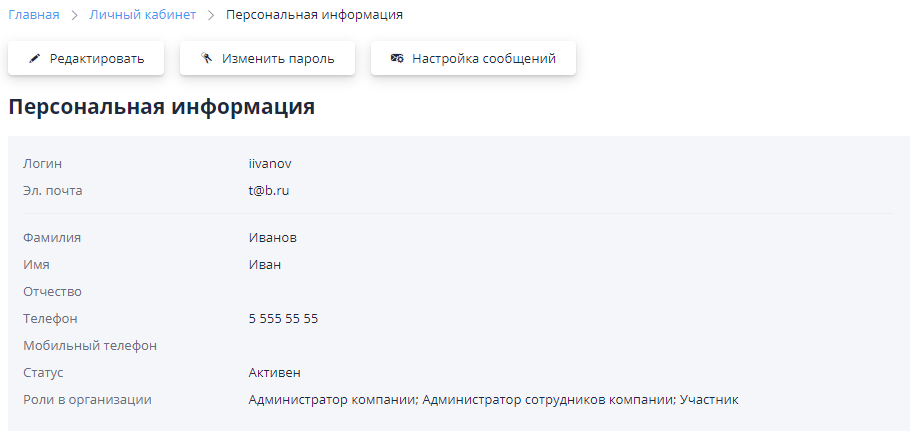
Вся персональная информация, кроме логина, может быть изменена в любой момент.
Для редактирования персональной информации следует нажать кнопку «Редактировать»:
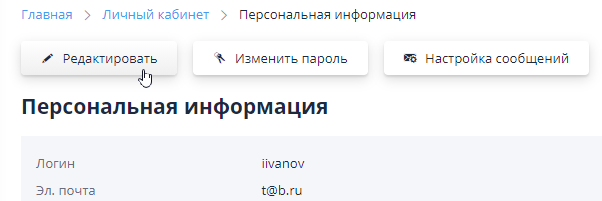
На странице редактирования пользователю необходимо ввести свои данные и нажать кнопку «Сохранить»:
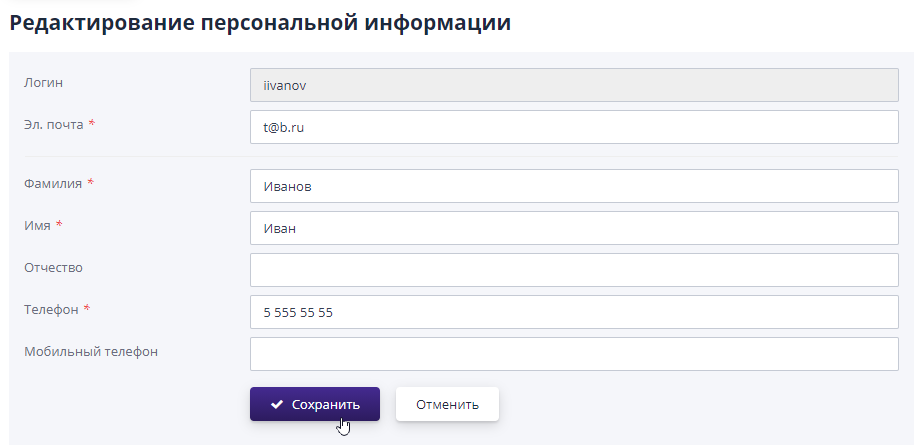
Информация будет изменена сразу после сохранения данных.
Смена пароля#
Перейти к изменению пароля от личного кабинета можно несколькими способами:
В верхней части страницы нажать на имя и выбрать «Изменить пароль»;
Перейти на страницу «Персональная информация» и нажать кнопку «Изменить пароль»;
Перейти в раздел «Персональная информация» и выбрать пункт меню «Изменить пароль».
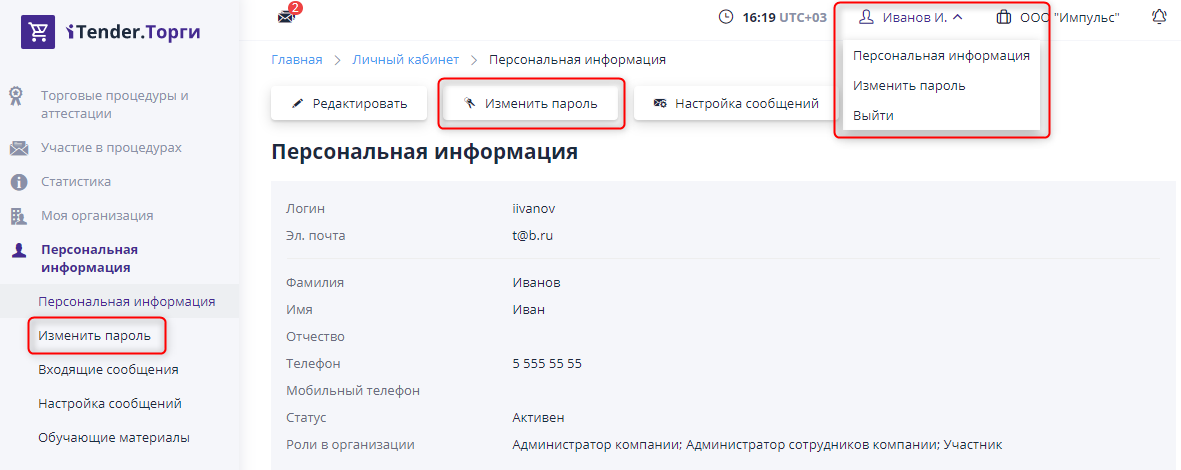
На странице изменения пароля необходимо ввести текущий пароль, новый пароль и повторить его. Чтобы изменения применились, необходимо нажать на кнопку «Сохранить»:
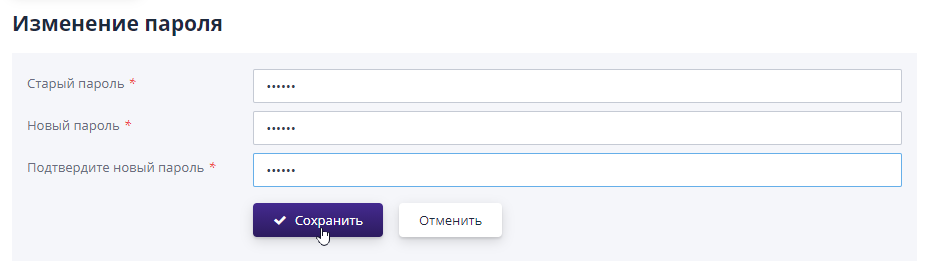
Раздел «Входящие сообщения»#
В личном кабинете пользователя доступен раздел для просмотра всех сообщений-уведомлений, поступающих на имя пользователя. В разделе отображаются сообщения, касающиеся процедур, организации пользователя и сообщения для самого пользователя.
Перейти к просмотру сообщений можно через левое боковое меню, плитку быстрого доступа в личном кабинете или через иконку быстрого доступа в верхней части страницы:
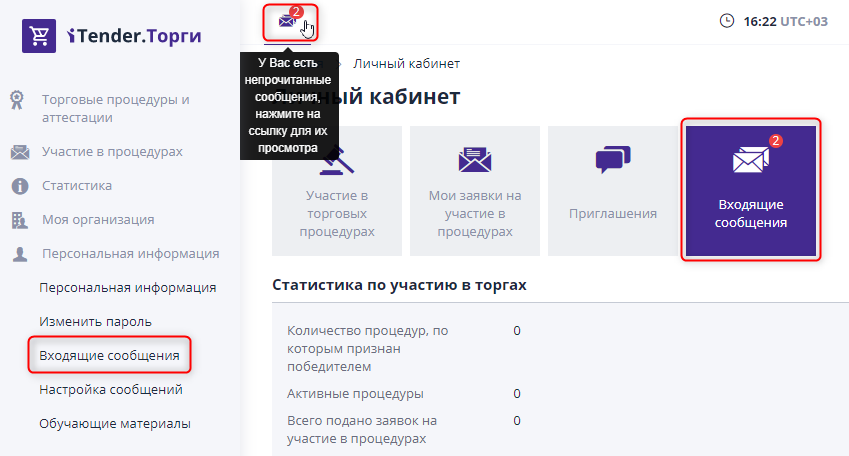
Все сообщения, которые адресованы пользователю, отображаются на странице «Входящие сообщения». Непрочитанные сообщения выделяются «жирным» шрифтом:
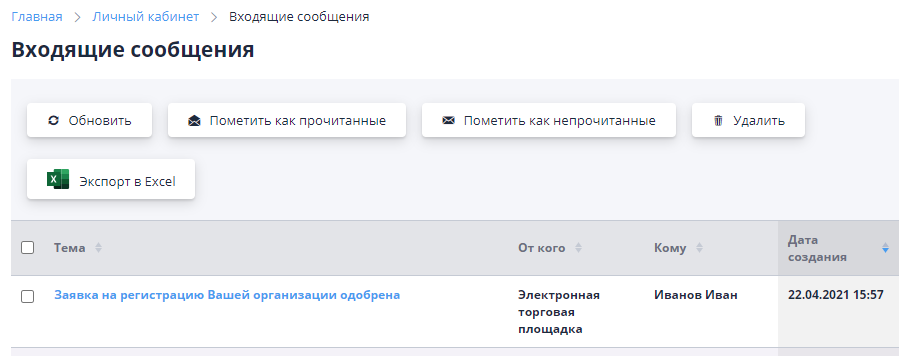
Чтобы посмотреть текст сообщения необходимо перейти по ссылке в теме письма.
Сообщения можно отметить как прочитанные или непрочитанные, а так же можно удалить их. Для этого требуется отметить галкой необходимые сообщения и нажать соответствующую кнопку над списком сообщений. Для обновления списка сообщений следует нажать кнопку «Обновить».
Раздел «Настройка сообщений»#
Пользователь может выбрать, о каких событиях в системе он хочет получать оповещения. Для перехода на страницу настройки сообщений необходимо выбрать соответствующий пункт левого меню:
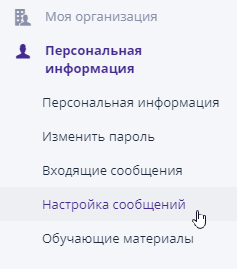
На странице настройки сообщений необходимо указать, какие сообщения пользователь хочет получать. Также можно выбрать, куда будут отправляться письма: на внутреннюю рассылку (журнал «Входящие сообщения») и/или на электронную почту пользователя. Чтобы внесенные изменения вступили в силу, требуется нажать кнопку «Сохранить»:
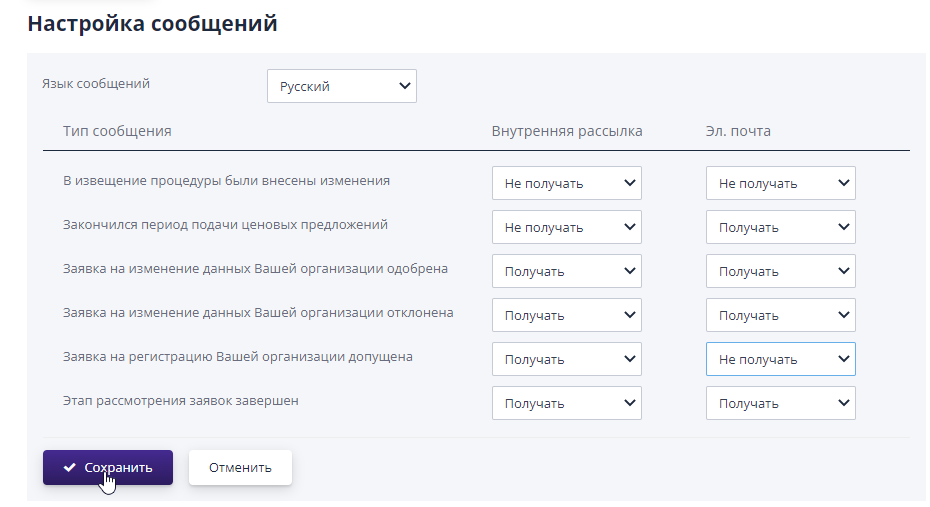
Обучающие материалы#
В разделе находятся документы, которые помогут осуществлять работу в системе. Состав документов зависит от роли компании в системе и ролей сотрудника внутри компании.